使用用户友好的指南从死电话中恢复数据
 发布者 黄 / 08 年 2022 月 09 日 00:XNUMX
发布者 黄 / 08 年 2022 月 09 日 00:XNUMX您是否正在尝试寻找死机数据恢复的解决方案? 继续阅读,你会看到你正在寻找的答案。 备份设备中的数据并不总是我们的本能。 大多数人甚至不会考虑它,因为他们认为没有必要。 但真的不是吗? 只有当你因为不做某事而失去一些东西时,你才会感受到备份的重要性。
话虽如此,您可能在这里,因为您经历过。 也许,您的手机在意外的时间停止运行。 这太突然了,以至于您没有机会保护其中的数据。 是不是因为不小心掉在硬地板或液体上而坏掉了? 或者它可能只是由于一些未知的软件问题而突然停止工作。 不管是什么情况,一部没电的手机都会因为突然丢失您存储在其上的数据而引起过多的焦虑。
幸运的是,我们已经为那些无法备份的人,甚至那些已经备份的人找到了解决方案。 继续使用以下方法进行死机恢复。
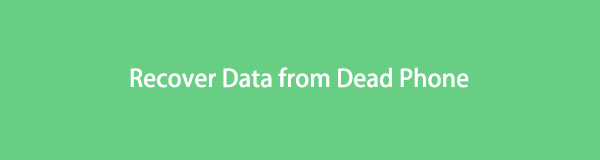
将冻结,崩溃,黑屏或屏幕锁定的Android系统修复为正常,或从损坏的Android手机或SD卡中恢复数据。
- 解决您的Android禁用问题,并从手机中恢复数据。
- 从损坏的android设备或存储卡中提取联系人,消息,WhatsApp,照片等。
- 提供Android手机和SD卡数据。

指南清单
第 1 部分。您可以从死电话中恢复数据吗?
答案是肯定的。 您可以从死机中检索数据,并且有多种方法可以做到这一点。 在本文中,我们收集了最有用的工具和方法来指导您恢复数据的过程。 我们将为您提供每种方法的指南,无论您是否已经有备份并想要恢复它们,或者即使您没有。 有适合您的工具。
第 2 部分。 如何使用 FoneLab Broken Android 数据提取从死手机中恢复数据
首先,我们将向您介绍您可以发现的领先恢复工具。 FoneLab损坏的Android手机数据提取 可以从您死机或损坏的 Android 手机中提取数据。 它支持大多数三星设备,包括三星 Galaxy Note、三星 Galaxy 等。
将冻结,崩溃,黑屏或屏幕锁定的Android系统修复为正常,或从损坏的Android手机或SD卡中恢复数据。
- 解决您的Android禁用问题,并从手机中恢复数据。
- 从损坏的android设备或存储卡中提取联系人,消息,WhatsApp,照片等。
- 提供Android手机和SD卡数据。
认真遵守说明从死机中恢复数据:
转到 FoneLab Broken Android 数据提取站点。 您可以免费下载该工具。 允许它对您的设备进行更改,然后按照安装过程进行操作。 之后,单击 马上开始 按钮在您的计算机上运行程序。
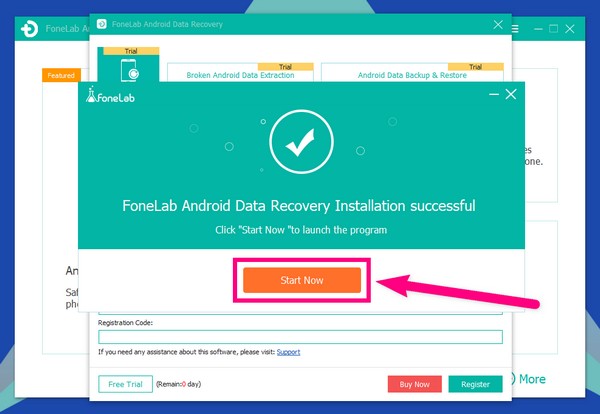
从主界面的三个框中,选择 损坏的Android数据提取 特征。 这可以修复和提取死机 Android 手机中的文件。 之后,您将看到 2 Start 开始 界面上的按钮。 由于您无法操作手机,请选择右侧 Start 开始 按钮来解决该问题。
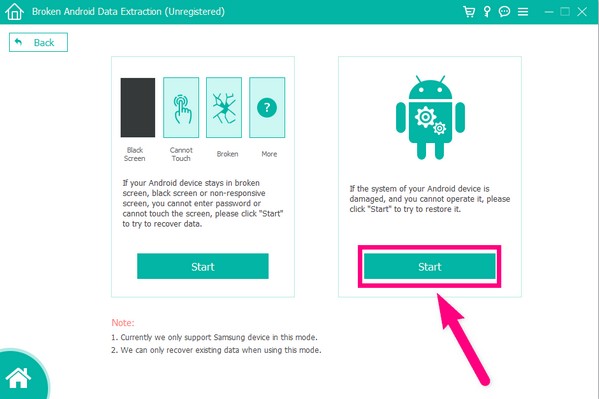
勾选您的电话问题所属的圆圈。 对于您手机的情况,“其他”选项是合适的选项。 打 下一页 选项卡以获取以下说明。
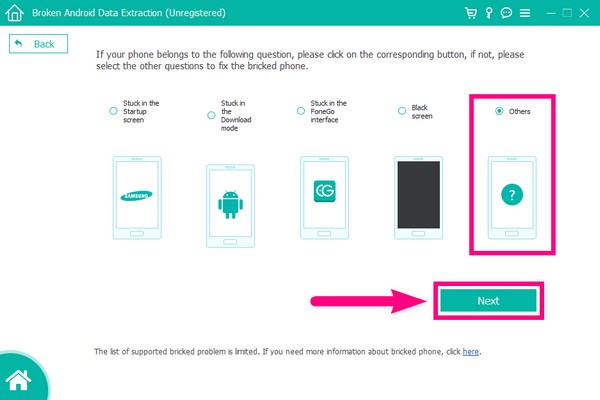
通过 USB 线将您的设备连接到计算机。 然后选择你的 设备名称 在选项列表中。 请注意,此功能仅限于三星设备,包括 Galaxy Note 3、Galaxy S4、Galaxy Note 5 等。接下来是设备型号。 一定要匹配,以免出现异常。 点击 确认 之后的标签。
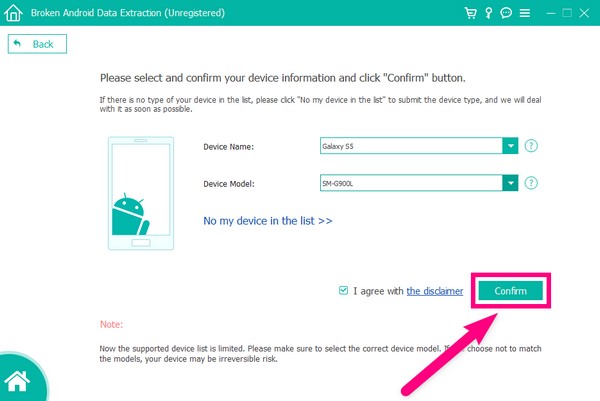
将有一个指南来帮助您进入下载模式。 按手机上指示的按钮,然后单击开始以开始下载匹配的恢复包。 即使您的手机没电了,也只需保持设备连接即可。
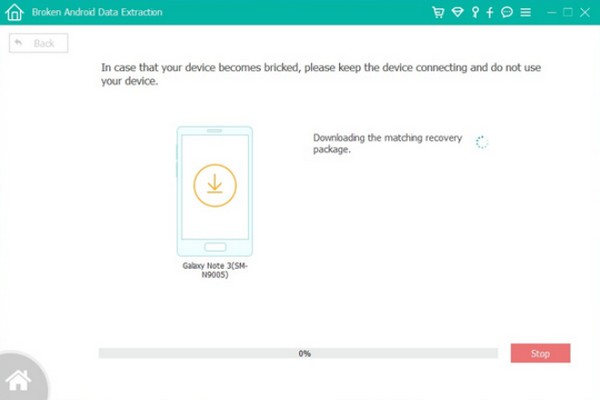
该软件将自动扫描您手机的数据。 完成扫描后,您将在程序界面的左栏中看到文件类型列表。 这包括消息、联系人、通话记录、视频、图片以及手机上的所有其他数据。 选择要检索的所有文件,最后单击 恢复 界面右下角的按钮可以从死机中恢复数据。
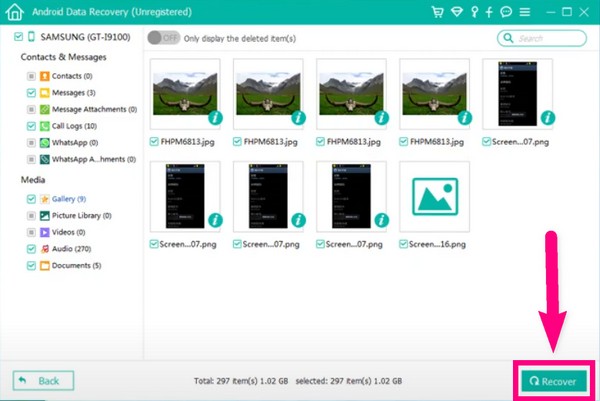
第 3 部分。如何从 Google Drive 中的死电话中恢复数据
使用此方法,您必须已经 保存了备份 或在 Google Drive 上同步您的数据。 然后,您接下来唯一要做的就是在发生这种情况(即死机问题)时恢复它们。 Google Drive 是 Google 开发的文件存储。 除了备份数据外,它还可以让您同步文件并在所有设备上访问它们。
要使用 Google Drive 恢复数据,请按照以下说明操作:
按照屏幕上的指南使用您的新手机设置您的设备。 您可以选择恢复 Google Drive 上的备份数据。
选择恢复后,请从云中选择备份数据。 然后登录您的 Google 并同意条款和条件。
跟随剩余的指令移动。 然后,您的新手机将从您保存在 Google Drive 上的死手机中恢复数据。
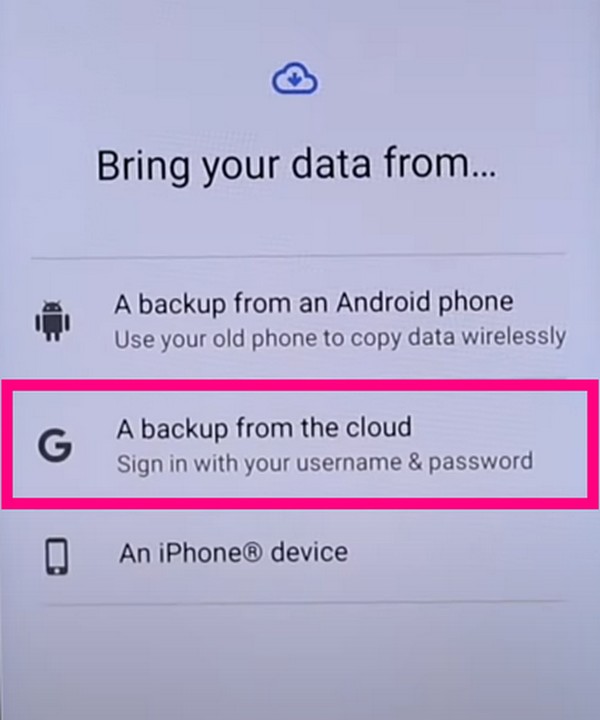
将冻结,崩溃,黑屏或屏幕锁定的Android系统修复为正常,或从损坏的Android手机或SD卡中恢复数据。
- 解决您的Android禁用问题,并从手机中恢复数据。
- 从损坏的android设备或存储卡中提取联系人,消息,WhatsApp,照片等。
- 提供Android手机和SD卡数据。
第 4 部分。 如何从 PC 从死电话中恢复数据
如果您一直将文件复制到 PC,则从死机中恢复数据会容易得多。 但是,由于您必须手动复制和粘贴,因此可能需要一段时间。 不像 FoneLab 安卓数据提取,您可以在其中选择文件并将它们全部恢复到一个地方。
要从 PC 恢复数据,请执行以下说明:
使用 USB 数据线将您的新手机连接到您的 PC。 确保允许您的手机与计算机传输文件。
在 PC 的文件夹中查找要恢复的文件,然后将它们复制到新手机上。
第 5 部分。有关从死电话中恢复数据的常见问题解答
1. 手机没充电还能恢复数据吗?
是的,你可以试试。 由于您无法再访问手机,因此尝试不同的方法可能具有挑战性,但它仍然有机会。 您可以安装专业工具,例如 FoneLab 安卓数据提取 恢复您的数据。 该程序具有从您无法操作的手机中提取数据的功能。 因此,安装它值得一试。
2. 是否可以使用 SD 卡备份数据?
当然是。 如果您以前丢失过数据并且不想再次体验,将文件备份到 SD 卡非常有帮助。 因此,当您的手机突然出现故障或类似的事情再次发生时,您将更容易恢复您的文件。
3. FoneLab Android 数据提取也可以从有缺陷的存储卡中恢复文件吗?
是的,它可以。 除了损坏、死机、变砖或冻结的手机外,FoneLab Android 数据提取还可以从有故障的存储卡中提取您的数据。
所有提到的方法都被证明是有效的。 但在所有这些中,我们建议使用 FoneLab损坏的Android手机数据提取. 其他方法都很好,但您需要事先备份才能恢复文件。 该软件不需要您这样做,这使其成为其他软件中最有利的。
将冻结,崩溃,黑屏或屏幕锁定的Android系统修复为正常,或从损坏的Android手机或SD卡中恢复数据。
- 解决您的Android禁用问题,并从手机中恢复数据。
- 从损坏的android设备或存储卡中提取联系人,消息,WhatsApp,照片等。
- 提供Android手机和SD卡数据。
